Kuidas kasutada LinkedIn Lead Gen Formi reklaame: sotsiaalmeedia eksamineerija
Linkedini Reklaamid Linkedin / / September 26, 2020
Kas soovite jäädvustada rohkem viiteid LinkedInist? Kas kasutate müügivihjete loomiseks õiget reklaamivormingut ja konversiooni eesmärki?
Sellest artiklist saate teada, kuidas luua ja kasutada müügivihjete genereerimise vormi LinkedIni spondeeritud sisu reklaamikampaanias. Samuti leiate näpunäiteid oma optimeerimiseks müügivihjega vormi reklaamid, et koguda potentsiaalsetelt klientidelt kõige asjakohasemat teavet, kuidas vormile kohandatud välju lisada ja kuidas müügivihjeid alla laadida või eksportida LinkedIn.
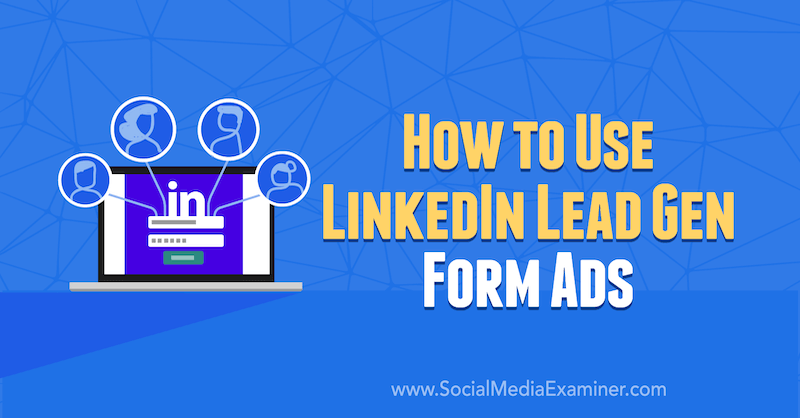
Miks kasutada LinkedIn Lead Gen vormireklaame?
LinkedIni reklaamid on kallid, nii et soovite teha kõik, et jõudlus oleks kõrge ja kulud madalad. Alati, kui saadate kellegi sihtlehele, tutvustate paljusid samme ja lisate hõõrdumist, mis võib teie üldist konversioonimäära vähendada. LinkedIn Lead gen vormi reklaamid aitavad teil seda hõõrdumist vähendada ja saada võimalikult kõrge konversioonimäär.
LinkedIn muudab inimeste jaoks liidriks saamise lihtsaks, täites juhtiv gen vormil väljad eelnevalt oma isikuandmetega. Neil jääb üle vaid vajutada nuppu Esita.
LinkedIni müügivihjega vormi reklaamide seadistamise kohta lisateabe saamiseks lugege allolevast artiklist hõlpsasti jälgitavat ülevaadet või vaadake seda videot:
# 1: looge LinkedIni kampaania
Müügivihjete vormide reklaamid võivad töötada kas sponsoreeritud InMailis või sponsoreeritud sisureklaamides. Selle näite jaoks loome selle nagu sponsoreeritud sisu.
LinkedIn Adsi juhtpaneelile jõudmiseks klõpsake ekraani paremas ülanurgas valikul Reklaami. Kui te seda ikooni ei näe, klõpsake nuppu Töö ja valige Turunduslahendused.
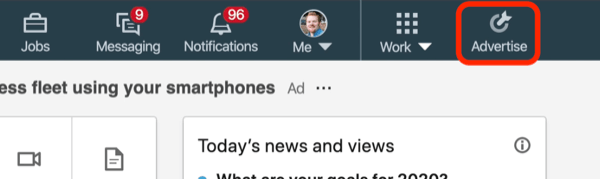
Seejärel näete kõigi oma kontode loendit. Klõpsake kampaaniarühmas, mida soovite kasutada, ja seejärel klõpsake lehe paremas ülanurgas valikul Loo kampaania.
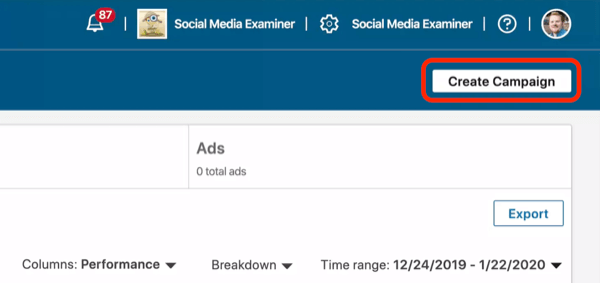
Selle eest LinkedIni kampaania eesmärk, valige Lead Generation.
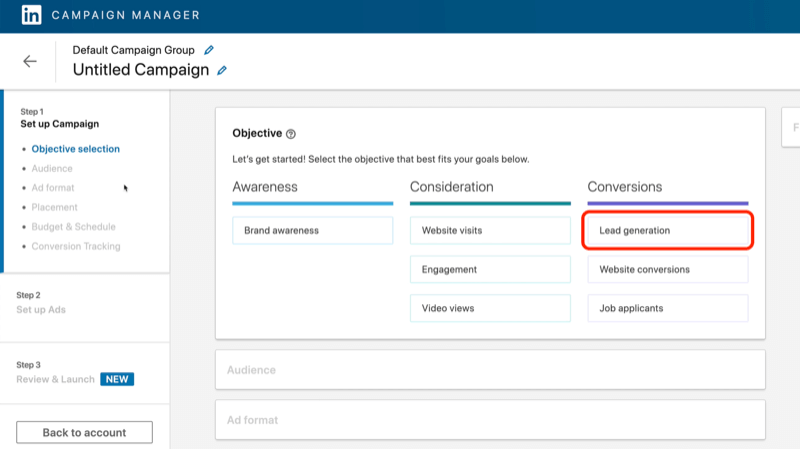
# 2: seadistage oma sihtimine
Järgmine samm on valige oma vaatajaskond.
Sellisel juhul tahame sihtida sotsiaalmeedia turundajaid, nii et kerige alla jaotiseni Vaatajaskonna atribuudid ja valige Töökogemus> Liikme oskused.
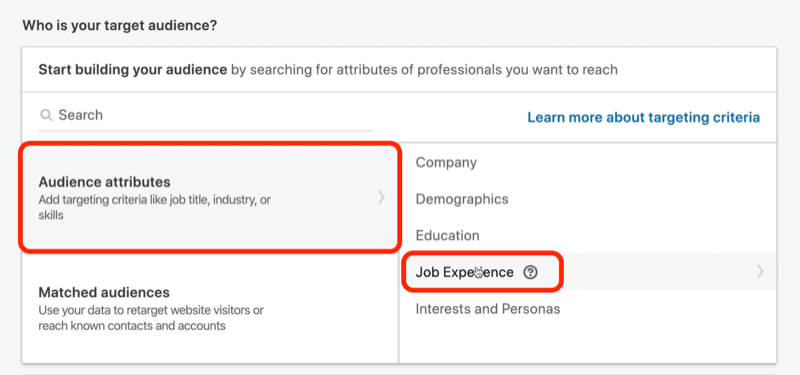
Sisestage otsingukasti „sotsiaalmeedia” ja vaadake, millised liikme oskused on saadaval.
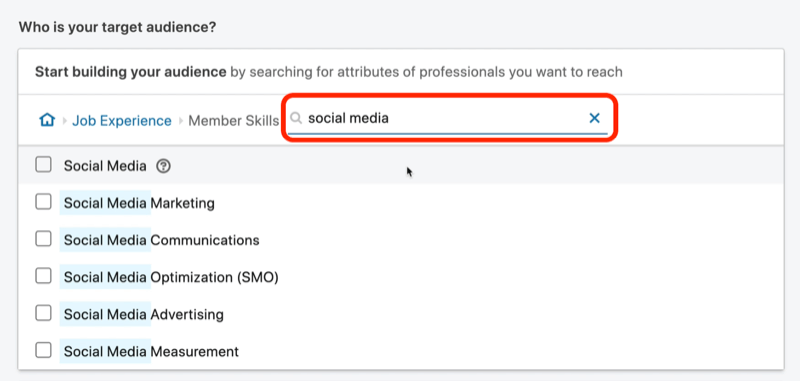
Selle kampaania jaoks valime sotsiaalmeedia turunduse, sotsiaalse meedia optimeerimise, sotsiaalse meedia reklaamimise ja sotsiaalse meedia mõõtmise, kuna need kõik on suurepärased oskused, mida sihtida.
Pärast valikute tegemist näete selle ekraani paremas servas sihtrühma suurust.
Allpool on publiku suurus üsna suur. Mulle meeldib publik, kes on umbes 20 000–80 000 inimest, kuid see toimib näitena.
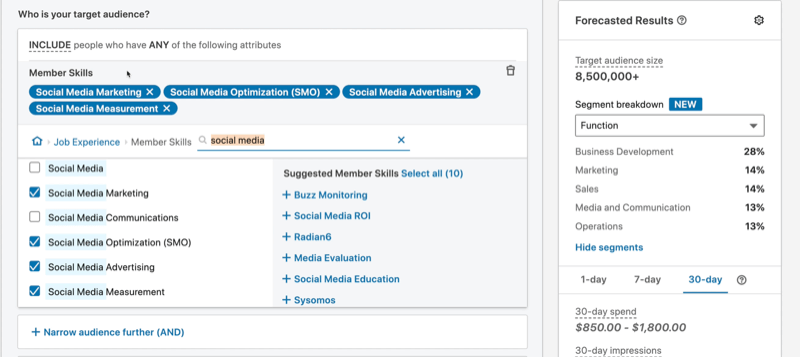
Samuti tühjendan alati märkeruudu Luba vaatajaskonna laiendamine, mille LinkedIn vaikimisi valib. Ma ei taha, et LinkedIn minu publikut millegagi sodiks; Ma tahan, et nad kasutaksid just seda, mida ma neile andnud olen.
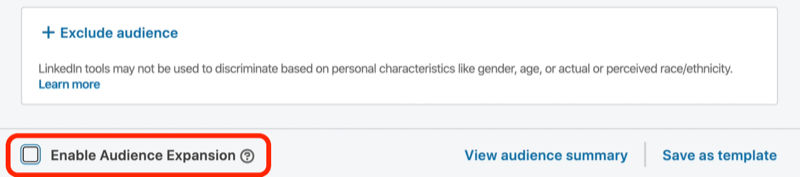
# 3: valige oma reklaamivorming, eelarve ja ajakava
Reklaamivormingu jaoks saate valida ühe piltreklaami, karussellreklaami (kui teil on samas reklaamis mitu pilti), video sponsoreeritud sisu või sõnumikuulutus. Lähme ühe piltreklaamiga.
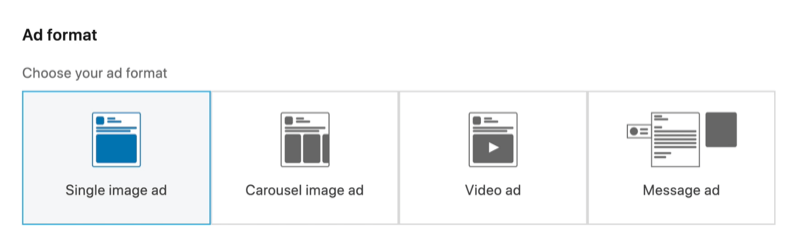
Järgmisena kerige eelarve ja ajakava valikuteni. Soovitan muuta pakkumise tüüp automaatpakkumisest klõpsutariifiks (CPC).
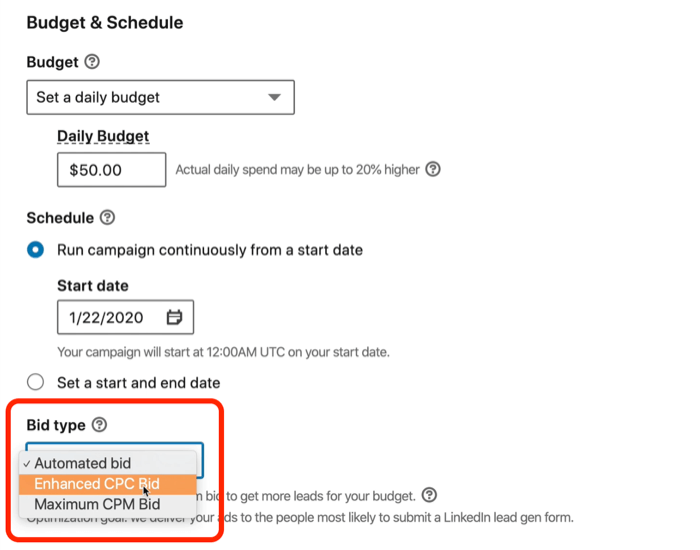
Samuti tühjendage märkeruut Plii optimeerimine. Ma ei taha, et LinkedIn langetaks otsuse selle kohta, kes tõenäolisemalt konversiooni saab. Ma tahan taset.
Nüüd sisestage pakkumise summa. Kui teie eelarve on piiratud, proovige seada liiga madal pakkumise summa, näiteks 2 dollarit. Seejärel pöördub LinkedIn teie poole punaselt ja ütleb: „Teie pakkumine peab olema vähemalt X.” Kui määrate pakkumiseks selle summa (4,50 dollarit sel juhul) ja kui teil on võimalik kogu oma eelarve ära kulutada, teate, et teil on LinkedInis võimalikult madal CPC ja müügivihje hind. Mulle meeldib selline lähenemine alustada koos. Kui te ei saa piisavalt liiklust, võite alati tagasi tulla ja seda suurendada.
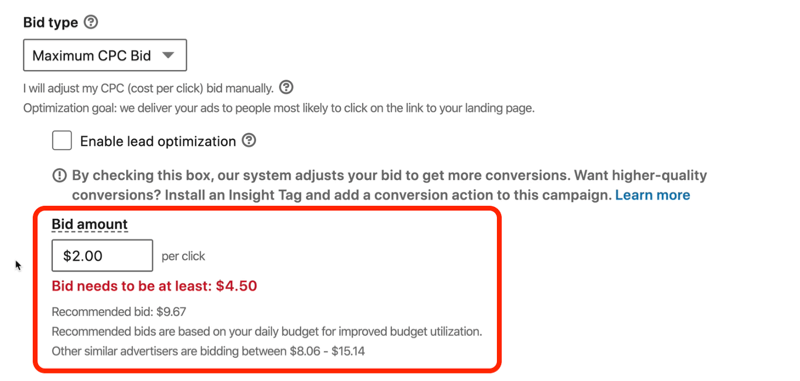
Enne sellelt ekraanilt lahkumist andke oma kampaaniale sisukas nimi, et saaksite kohe aru saada, mida teie konto teeb. Minu lemmikviis kampaaniate nimetamiseks on nende struktureerimine kasutatava reklaamivormingu, eesmärgi ja vaatajaskonna järgi.
Sel juhul, kuna me kasutame sponsoreeritud sisu, alustage tähega „SC”, lisage eraldaja ja tuvastage eesmärk („Lead Gen” vormide puhul „LGF”). Seejärel kirjeldage vaatajaskonda (sotsiaalmeedia turundusoskuste SMM-i oskused) ja asukohta (USA). Nüüd on meil kampaania nimi, mis kirjeldab, kes see vaatajaskond on, kuidas ja miks me neid sihtime.
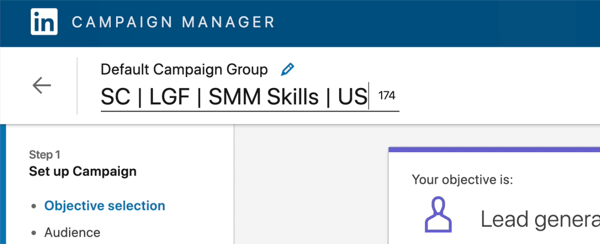
Kui olete valmis, klõpsake reklaami enda loomiseks jätkamiseks nuppu Edasi.
# 4: looge oma LinkedIn Lead Gen vormi reklaam
Klõpsake järgmisel lehel nuppu Loo uus reklaam.
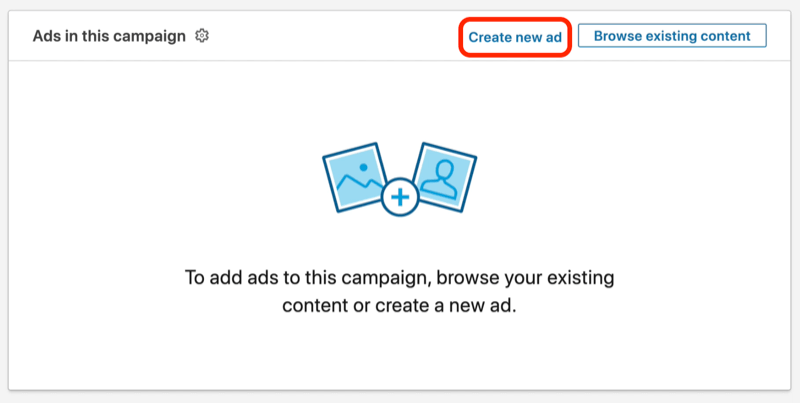
Nüüd olete valmis oma reklaami valima. Spondeeritud sisu puhul on väli Nimi sellele reklaamile valikuline, kuid mulle meeldib tavaliselt seda nimetada kuupäev, mil ma reklaami lansseerin, või mis aitab mul aru saada, kuidas see reklaam erineb teised.
Seejärel hüpake väljale Sihtkoha URL ja sisestage sihtlehe URL. LinkedIn täidab seejärel pealkirja ja kirjelduse automaatselt maandumislehelt. Pealkiri tõmmatakse teie SEO lehe pealkirjast ja kirjeldus on tegelikult teie metakirjeldus lehel. Huvitav on märkida, et seda kirjeldust ei kuvata kunagi, nii et võite siia panna kõik, mida soovite, või kustutada. See pole sõna otseses mõttes oluline.
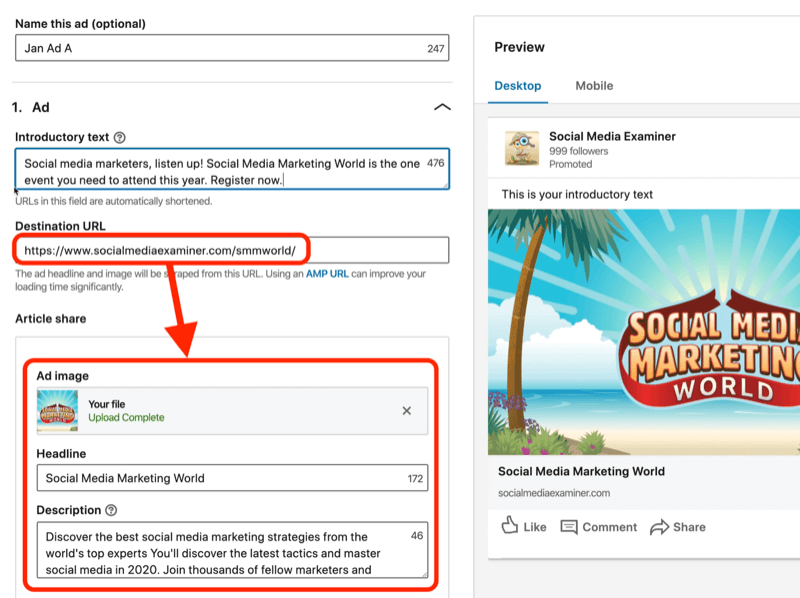
Sissejuhatav tekst on kõige olulisem ja see peab olema veenev. Selle näite puhul räägime sellest, miks on hea mõte tulla sotsiaalmeedia turundusmaailma: „Sotsiaalmeedia turundajad, kuulake. Sotsiaalse meedia turundusmaailm on üks sündmus, millel peate sel aastal osalema. Registreeru kohe."
Pealkirja jaoks kirjeldage pakkumist või seda, mida inimesed saavad (antud juhul „Sotsiaalmeedia tippkonverents“). Ma panen selle üldiselt nurksulgudesse ja siis panen sellele nime.
Jällegi, nagu mainisin, pole vahet, mida kirjelduse jaoks panete, sest keegi ei näe seda kunagi.
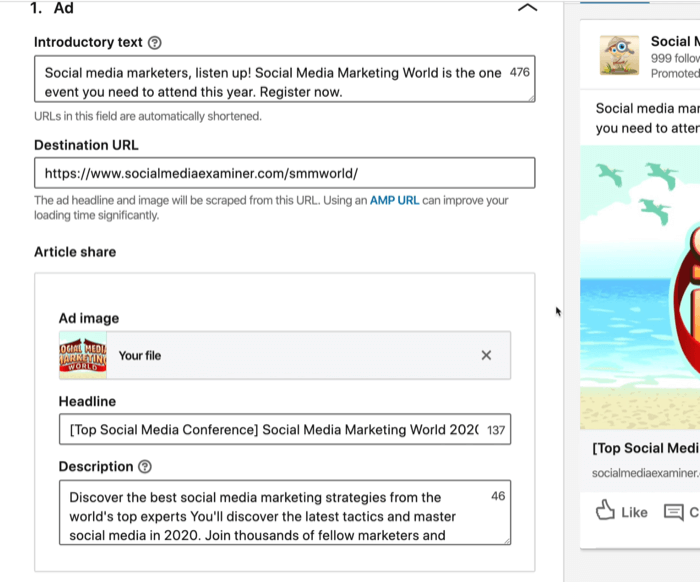
Kui teile meeldib pilt, mille LinkedIn tõmbas otse teie veebisaidilt, saate selle endale jätta. Muul juhul klõpsake X ja laadige üles uus pilt. Optimaalne pildi suurus on 1200 x 627 pikslit. Pärast pildi üleslaadimist lülitatakse reklaam õigele varale.
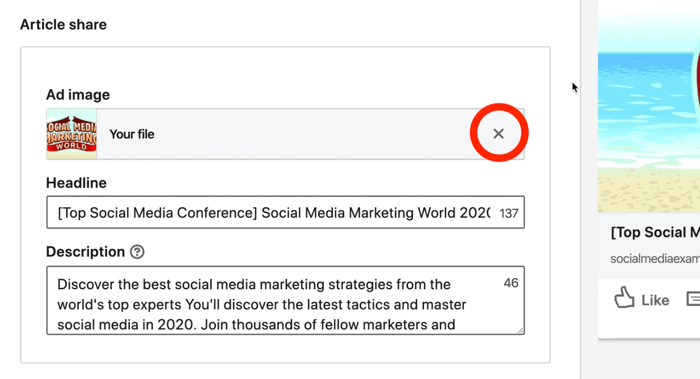
Märkus. Teie jaoks Facebooki reklaamide eksperdid - ärge muretsege, LinkedInil pole midagi sellist nagu 20% tekstireegel. Võite pildile panna kõik, mida soovite, kui see pole solvav.
Hankige YouTube'i turunduskoolitus - võrgus!

Kas soovite parandada oma seotust ja müüki YouTube'is? Seejärel liituge YouTube'i turundusekspertide suurima ja parima kogunemisega, kui nad jagavad oma tõestatud strateegiaid. Teile antakse samm-sammult reaalajas juhendamine, millele keskendutakse YouTube'i strateegia, videote loomine ja YouTube'i reklaamid. Saage oma ettevõtte ja klientide jaoks YouTube'i turunduskangelaseks, kui rakendate tõestatud tulemusi saavutavaid strateegiaid. See on teie veebisaidi Social Media Examiner sõprade otseülekanne.
ÜKSIKASJADE KLÕPSAKE SIIN - MÜÜK LÕPETAB 22. SEPTEMBRI!Nüüd olete valmis sisestama oma vormi üksikasjad. Siit saate luua vormi, mis langeb reklaamilt alla, et keegi saaks selle sealsamas täita. Oma tegevusele kutsumiseks (CTA) saate valida mis tahes LinkedIini standardvaliku. Kuna see reklaam on mõeldud konverentsile, võiksin valida midagi sellist nagu Lisateave.
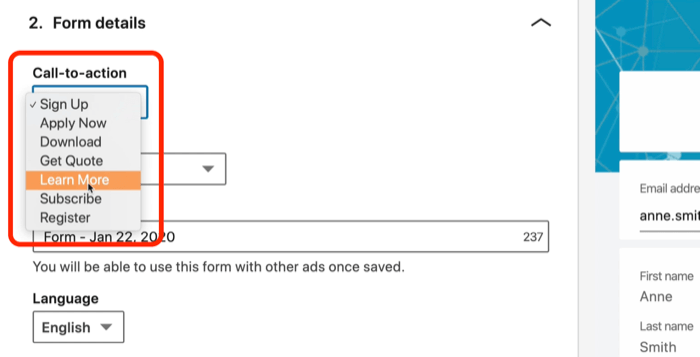
Loome uhiuue vormi, nii et jätke vorm olekuks Loo uus. Kuid kui olete varem loonud vormi, mida soovite kasutada, saate seda teha siin ja lisada selle oma reklaami.
Järgmisena sisestage vormi nimi ja valige oma keel. Pealkirja jaoks on kasutaja reklaami originaali juba näinud, seega soovime neile meelde tuletada, mida nad teha tahavad. Selle näite puhul kasutame järgmist: "Liituge märtsis tuhandete sotsiaalmeedia turundajatega!"
Jaotises Üksikasjad lisage kõik, mis tugevdaks teie väärtuspakkumist, nii et keegi sooviks teisendada. Kasutame: „Parimad sotsiaalmeedia turundajad ja esinejad ühes kohas! Hankige praktilisi näpunäiteid enam kui sajalt maailma parimalt sotsiaalmeedia profilt. "
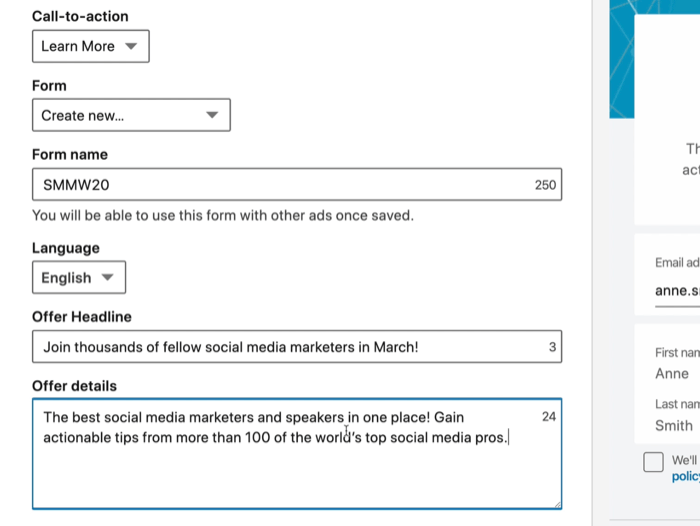
Järgmisena lisage oma privaatsuseeskirjade URL. See on vajalik. Veenduge, et teie veebisaidil oleks privaatsuseeskirjad, ja sisestage see siia. Privaatsuseeskirjade välja jaoks võib teie sisekaitsjal või advokaadil olla midagi, mida soovite siia lisada, kuid te ei pea seda tegema.
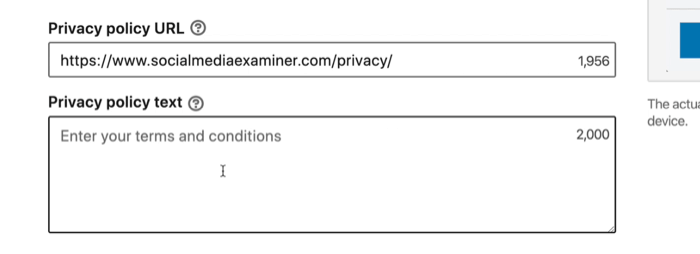
Järgmisena on müügivihje üksikasjad ja kohandatud küsimused. Siit saate valida, millised väljad vormi lähevad. Kui vormis nõutakse mis tahes andmeid, mis on lisatud kasutaja LinkedIni profiili, täidab LinkedIn need andmed automaatselt, muutes isikul vormi täitmise lihtsaks. Vaikimisi küsib see eesnime, perekonnanime ja e-posti aadressi.
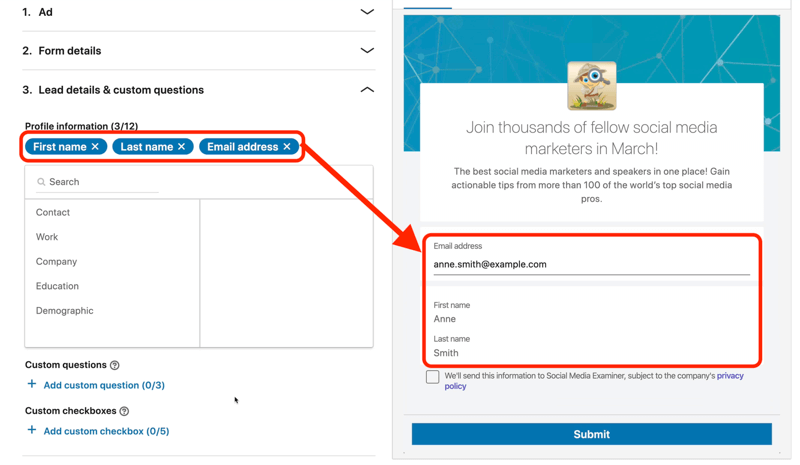
Vaikimisi lisatud e-posti aadress on kasutaja sisselogimise e-posti aadress, mis on sageli isiklik e-posti aadress. Kui soovite sundida kasutajaid andma teile oma töökoha e-posti aadressi, klõpsake vormi E-posti aadress eemaldamiseks nuppu X. Seejärel navigeerige jaotisse Kontakt ja valige Töömeil. Pange tähele, et töömeili küsimine annab väikese lisahõõrdumise, kuna kasutajad peavad selle välja käsitsi täitma.
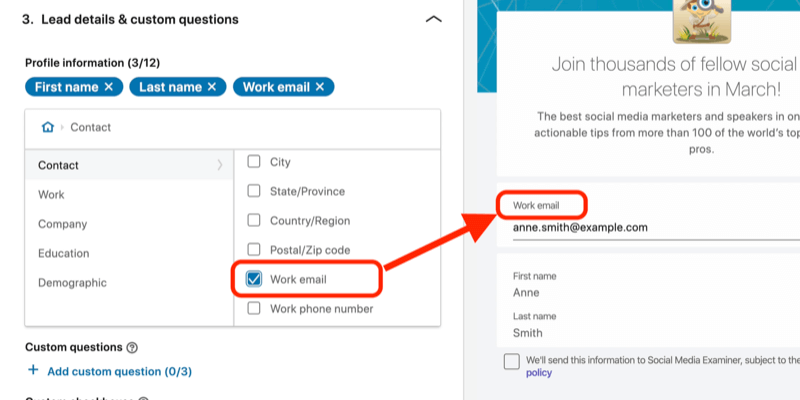
Kui soovite küsida lisateavet, võite lisada kohandatud küsimused ja kohandatud märkeruudud, mis vormi kaudu edastatakse. Me ei vaja sel juhul ühtegi; me tahame lihtsalt eesnime, perekonnanime ja töökoha e-posti aadressi.
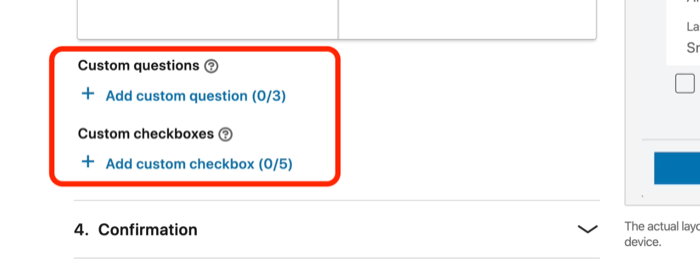
Järgmisena jõuate kinnituseni. Väljale Sõnum saate lisada näiteks: "Hei aitäh, me pöördume teie poole tagasi" või "Saadame teile teavet" või "Keegi helistab teile".
Mulle meeldib kasutada ka välja Sihtlehe URL, sest kui keegi täidab selle vormi LinkedInis ja on pole kunagi teie veebisaidil käinud, ei saa teie teised kanalid mingisugust uuesti sihtimist või nende ümber kasvatamist. Mulle meeldib neid visata sihtlehele, mida saan jälgida ja kontrollida.
Võin sisestada sihtlehe URL-i, mis läheb tänulehele. Selle näite puhul ütleme: „Täname, et sirutasite ühendust. Saadame teile üksikasjad sotsiaalmeedia turundusmaailma kohta kohe teie postkasti! " Täname sõnumi tegevusele kutsumiseks kasutame lisateavet.
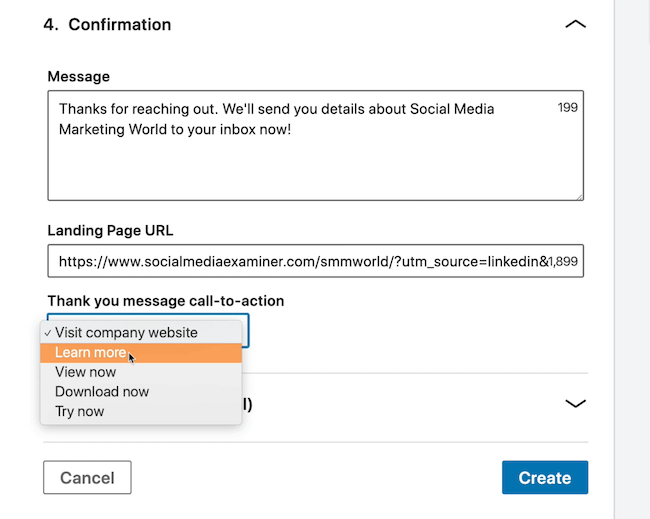
Kui teie CRM nõuab peidetud väljade läbimist, klõpsake valikul Peidetud väljad ja lisage midagi sellist nagu allikas, meedium, kampaania, sisu - midagi selle järgi. Sest oleme juba lisanud UTM parameetrid meie kinnitus-URL-is me selle pärast ei muretse.
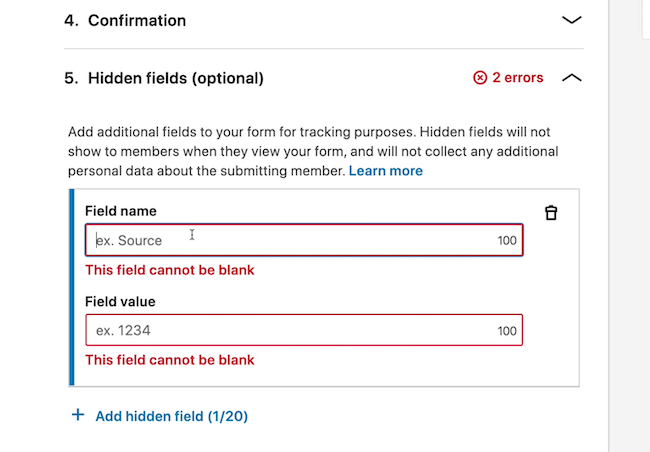
Kui olete vormi seadistamise lõpetanud, klõpsake nuppu Loo.
Nüüd näete, et teie reklaam on loodud ja loodud on ka müügivihjega vorm, millele see on lisatud. Jätkamiseks klõpsake nuppu Järgmine.
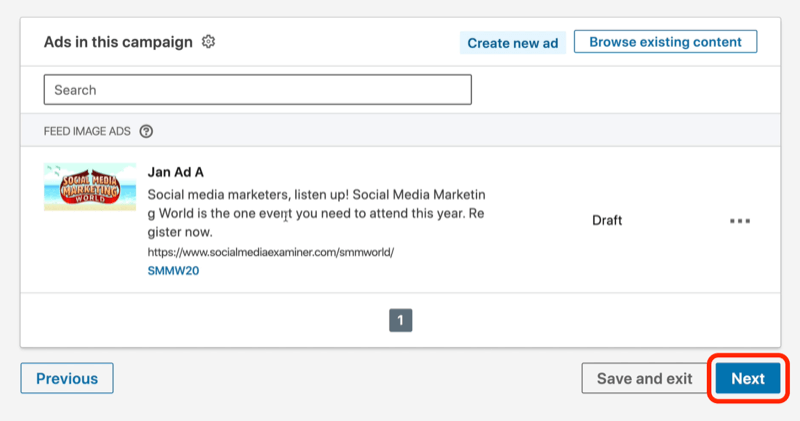
Nüüd klõpsake käsku Käivita kampaania.
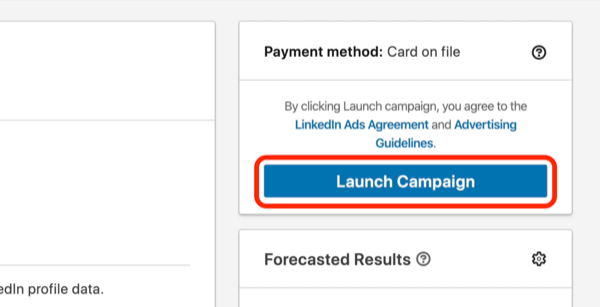
Launch Campaign'i tabamine saadab teie kampaania otseülekande. Kui te pole veel oma kampaania esitamiseks valmis, minge tagasi juhtpaneelile ja keerake kampaania olek aktiivsest olekusse Peatatud.
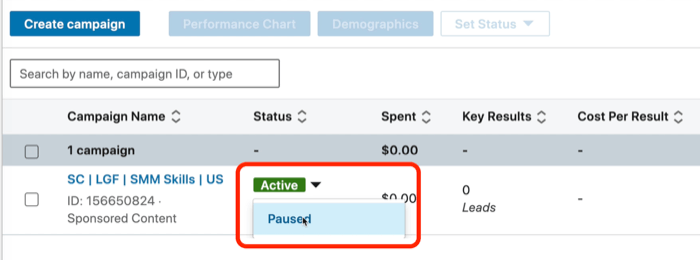
Nüüd on teil käimasolevate müügivihjete genereerimise vormiga kampaania.
# 5: laadige alla oma müügivihjed
Kui olete LinkedInis müügivihjeid looma hakanud, peate leidma viisi, kuidas neid koguda.
Selleks klõpsake oma reklaamide juhtpaneelil nuppu Kontovara ja valige müügivihjete vormid.
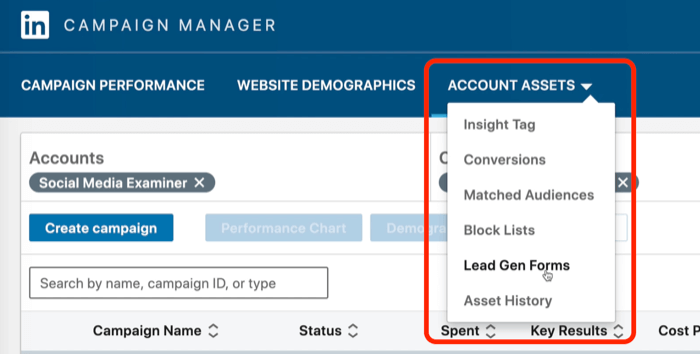
Sellel vormil pole veel müügivihjeid, kuid kui see oleks olnud, võite klõpsata kolme punkti ikoonil ja valida Leadide allalaadimine. See annaks teile kogu soovitud teabe CSV-failina. See aga eeldab, et peate iga päev sisse minema ja selle lehe alla laadima.
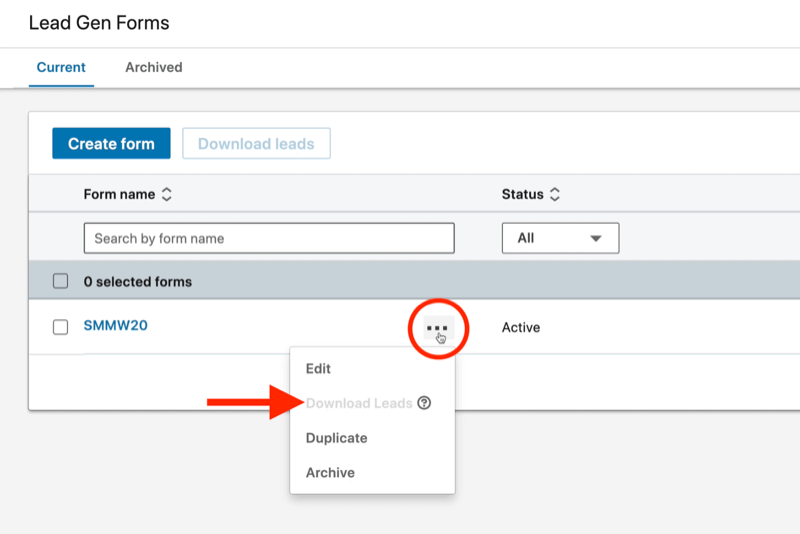
Kui soovite oma müügivihjed edastada mõnda muusse süsteemi, kasutage ühte LinkedIni integreerimisest. LinkedIni integratsioonipartnerite hulka kuuluvad Salesforce, HubSpot, Eloqua, Marketo, LiveRamp ja veel mõned. Selle seadistamiseks peate minema partneri platvormi ja integreerima selle otse LinkedIniga.
Kui teil pole üht neist integreerimispartneritest, saate seda kasutada Zapier. Zapieri 20 dollari suurune plaan kuus annab teile võimaluse integreeruda LinkedIni plii gen vormidega ja edastada need viited umbes süsteemi, mida võite ette kujutada.
LinkedIn Lead Gen vormi reklaamide ja kasutajate sihtlehele saatmise erinevuste mõistmine
Kõigi LinkedIni müügivihjega vormi reklaamide kõigi eeliste kõrval ei pruugi need siiski olla parim viis müügivihjete loomiseks. Vaatame erinevusi müügivihjete gen vormi reklaamide esitamise ja saates kasutajad sihtlehele, et saaksite kindlaks teha, milline on teie eesmärgi saavutamiseks parim.
Plii gen vormi reklaamid on suurepärased inimeste konverteerimiseks. Kui teie eesmärk on hankida oma andmebaasi võimalikult palju oma sihtrühma nimesid, on ülekaalukate reklaamivormide reklaamid selleks parim viis.
Kuid mõnikord on teil müügivihjega seotud probleeme, kus keegi ei mäleta vormi täitmist. Kui teie eesmärk on jätta tugev mulje - võib-olla on see inimene suure väärtusega potentsiaalne klient, kellega soovite äri teha ja suurtele tehingutele alla kirjutada, võiksite nad saata hoopis oma sihtlehele.
Üks viis, kuidas mulle meeldib müügivihjete gen vorme kasutada, on testida konversioonitulemusi, mida meie sihtleht saab. Oletame, et esitame pakkumise sihtlehele ja müügivihje vormi kaudu (kus jätame sihtlehe vahele). Kui meie konversioonimäärad on nende kahe vahel oluliselt erinevad, teame, et ainus erinevus on viis, kuidas asju sihtlehel esitasime. See on hea test, et kontrollida, kas teie sihtleht on teel.
Kui suunate liikluse oma sihtlehele, saate selle liikluse uuesti sihtida läbi Facebooki ja Google'i või mis tahes muu kanali, kus uuesti sihite, mis on väga võimas. Seda liiklust saate jälgida ka oma URL-ide UTM-parameetrite või muude jälgimisparameetritega te ei saaks seda teha, kui käitaksite kogu oma liiklust juhtivate vormide kaudu LinkedIn.
Järeldus
Müügivihje loomise vormi kasutamine LinkedIni sponsoreeritud sisureklaamide kampaanias pakub suurepärast võimalust potentsiaalsete klientide seas kõige asjakohasema teabe kogumiseks. Proovige LinkedIni müügivihjete vormi reklaame ja vaadake, kas need on teie jaoks parim viis müügivihjete loomiseks või saate inimeste sihtmaailmale suunamise asemel paremaid tulemusi.
Mida sa arvad? Kas olete proovinud LinkedIn Lead gen vormi reklaame? Kuidas nad on teie jaoks esinenud? Jagage oma mõtteid allpool toodud kommentaarides.
Rohkem artikleid LinkedIini reklaamide kohta:
- Avastage neli LinkedIni reklaamiviga ja õppige, kuidas neid vältida.
- Siit saate teada, kuidas oma LinkedIni reklaami toimivust analüüsida.
- Siit saate teada, kuidas luua LinkedIni sponsoreeritud sisureklaame.
